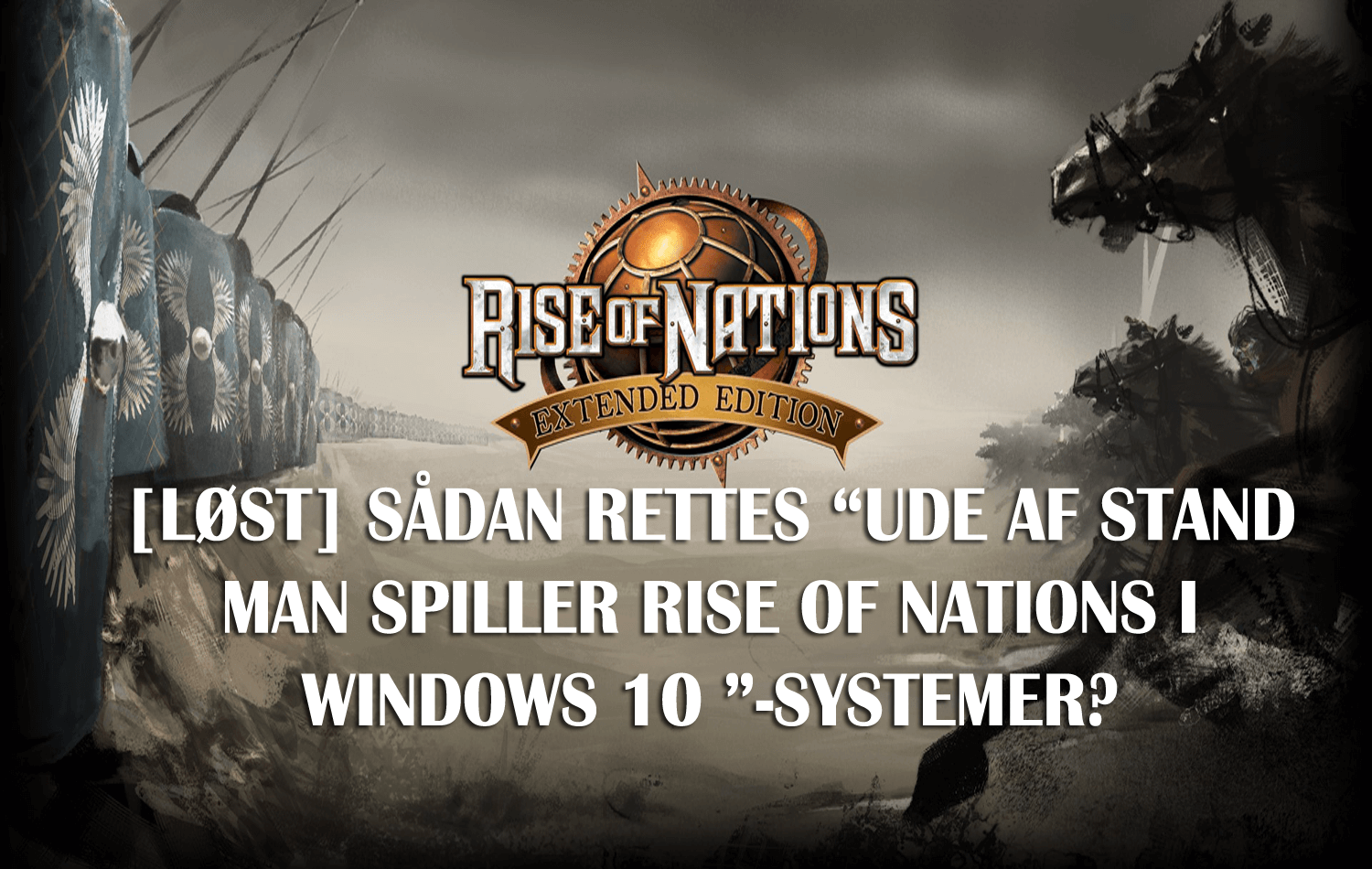
I Windows 10 viser nogle gamle spil som Rise of Nations en vis fejl under udførelsen. Dette strategispil er meget populært blandt brugerne, det blev frigivet i 2003. Men brugere kan ikke spille dette spil efter opgradering til Windows 10. Det sker på grund af inkompatibilitet, vi ved, at dette spil er lidt gammelt og Windows 10 er det nyeste version af Windows OS, hvorfor nogle interne utilstrækkeligheder kan generere dette problem.
Nedenfor er der givet nogle nyttige metoder, der hjælper dig med at slippe af med Rise of Nations-fejl i Windows 10
Metoder til at løse problemer med Rise of Nations
Metode 1 – Udfør DXSETUP.exe og geninstaller Visual C
Denne handling blev udført automatisk af Steam, når brugeren kører spillet for første gang, men på grund af en intern fejl, sker dette ikke. Kør det manuelt ved at anvende nedenstående givne trin:
Trin 1: Naviger til installationsmappen Rise of Nations, som standard er den på (c:\program files (x86)\steam\steamapps\common\rise of nations). Men engang kunne det være anderledes.
Trin 2: Efter det gå til mappen _CommonRedist> DirectX> Jun 2010, og udfør DXSETUP.exe.
Trin 3: Når processen er afsluttet, skal du gå til _CommonRedist> vcredist> 2012 og installere begge filer.
Trin 4: Det håber, at efter den komplette installation af begge filer, skal du være i stand til at køre spillet nu.
Metode 2 – Udfør spillet i tilstanden Borderless Window
Hvis du ikke er i stand til at køre dette spil i fuldskærmtilstand, skal du ændre tilstanden fra fuldskærm til det grænseløse vindue. Denne opgave opnås fra spillets menu med videoindstillinger, men hvis du stadig ikke er i stand til at køre spillet, kan du ændre det ved at ændre spillets .ini-konfigurationsfil. Anvend de nedenfor givne trin for at gøre det:
Trin 1: Naviger til C:\Users\<username>\AppData\Roaming\Microsoft Games\Rise of Nations og søg efter en fil kendt som rise2.ini.
Trin 2: Åbn denne fil, og find linjen Fullscreen = 2.
Trin 3: Rediger værdien fra Fullscreen = 2 til Fullscreen = 1.
Trin 4: Gem alle ændringer.
Efter det skulle spillet køre i grænseløs vinduet tilstand uden problemer.
Metode 3 – Geninstaller spillet
For at geninstallere spillet skal du følge trinene nedenfor en efter en.
Trin 1: Åbn Steam og højreklik på The Rise of Nations og åbn Ejendomme.
Trin 2: Vælg Lokale filer.
Trin 3: Vælg “Bekræft integriteten af spilfiler …”, og genstart din pc, når processen er afsluttet
Metode 4 – Kompatibilitetstilstand
Højreklik på ikonet Rise of Nations og vælg Egenskaber.
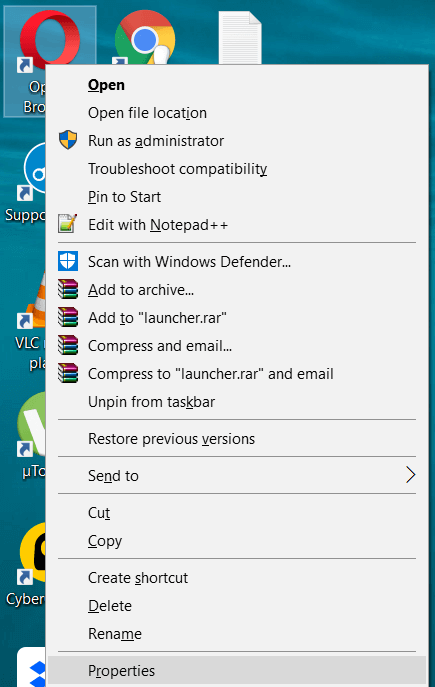
Gå derefter til fanen Kompatibilitet, og klik på Kør kompatibilitetsfejlfinding.
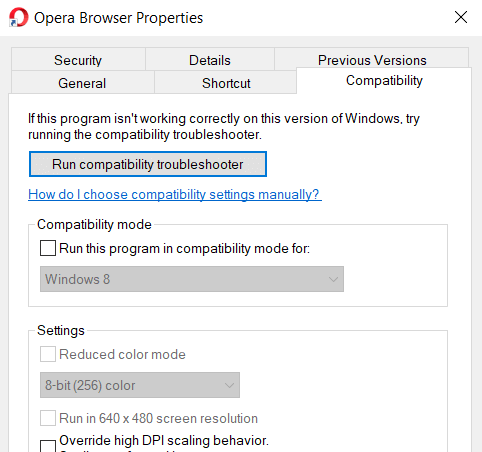
Efter det, prøv at udføre spillet igen. Hvis spillet kører uden fejl, skal du gemme indstillingen.
Men fortsat får det samme problem, så følg de givne trin:
Trin 1: Afkryds markering på Kør dette program i kompatibilitetstilstand.
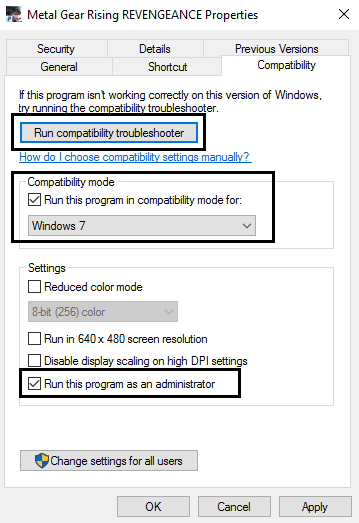
Trin 2: Vælg derefter operativsystemet til den driver, du bruger.
Trin 3: Marker igen markering på Kør dette program som administrator.
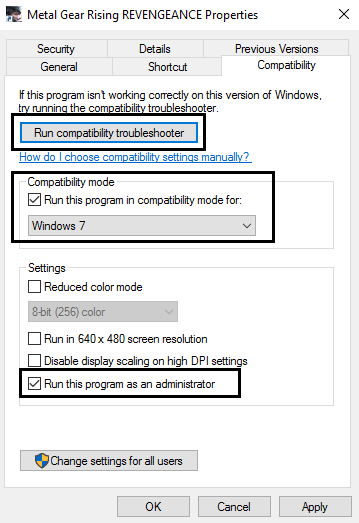
Trin 4: Gemme disse ændringer til sidst og afslutt.
Metode 5 – Skift INI-fil
Mange brugere har formået at løse startproblemet med The Rise of Nations med en simpel ændring af INI-filkonfigurationsværdier. Det gør du ved at navigere i installationsmappen, åbne rise.ini og rise2.ini-filer og slette alle værdier.
kopier og indsæt nedenstående konfiguration:
rise.ini
[RISE OF NATIONS] ContentDir=Thrones and Patriots AllowLogs=0 Dialog Error Level (0 – 3)=2 BreakOnGSCommandLineCheck=0 GraphicsDLL=d3dgl.dll UseSSEDLLs=0 Sound Directory=.\sounds\ Default Sound Directory=..\ Number FX SoundPaths=0 Number VoiceOver SoundPaths=2 Number SoundTrack SoundPaths=3 IgnoreSoundWarning=0 ScriptIncludePath=.\scenario\scriptlibrary\ script_loc_file=scen_script_loc.xml UseAutoSave=1 CheckSumDeep=0 CheckSumWindowSize=256 CheckSumFailureThreshold=2 Seed (0 for random)=0 InitialDump=0 Left Minimap=0 DEBUGROADS=0 AutoSaveLoad=0 Record Results=0
rise2.ini
[RISE OF NATIONS] Windowed Width=1024 Windowed Height=768 FullScreen=1 VSync=0 AllowAllResolutions=1 IgnoreMinimizeOnTabOut=0 ConfigDatabase=BHGVidCardConfig.txt ESCKeyGoesToMenu=1 ClickDragTiming=5 ClickDragLowSensitive=20 ClickDragHighSensitive=64 ClickDragRightSensitive=6 SkipIntroMovies=1 ForceHardwareCursor=0 ForceGDICursor=1 ForceBWCursor=0 ForceStaticCursor=0 ForceAGPVBs=0 Don’t Allow Texture Compression=0 SYS_grade_override(A-F or AUTO)=AUTO MEM_grade_override(A-F or AUTO)=AUTO CPU_grade_override(A-F or AUTO)=AUTO GPU_grade_override(A-F or AUTO)=AUTO TEXTURE_grade_override(FULL, HALF, QUARTER, AUTO)=AUTO UseAltColors=0 Console Coord Mode=0 Console Name Mode=2 Sound Enabled=1 BackVidAsSlideShow=0 UseVTUNEDLL=0 TestDelayRenderAMin=0 TestDelayRenderBMin=0 TestDelayRenderAMax=0 TestDelayRenderBMax=0 RebuildBalance=0 Force Profile Menu=0 ForceLowCPUBackgroundVid=0 EnableGraphicsToggles=0 TPModsDirectory=.\Mods ScenarioDirectory=\Scenarios StandaloneScriptsDirectory=Stand-alone Scripts DefaultScenarioDirectory=.\scenario\Custom\ DefaultScriptDirectory=.\scenario\Scripts\ GameFrameTestDelayMin=0 GameFrameTestDelayMax=0 RenderMinimap=1 StartConsole=0 StartReveal=0 StartPaused=0
Gem nu ændringerne, og genstart spillet.
Konklusion
Nogle gange forekommer det, at dit spil muligvis ikke fungerer på grund af lavt FPS eller forsinket problem, for at løse denne type problemer, du kan køre Game Booster. Det vil hjælpe med at starte spillet, forbedre den lave FPS og forbedre spiloplevelsen.
Prøv de givne metoder til at ordne Play Rise of Nations i Windows 10 uden nogen afbrydelse.
Hvis du ikke er i stand til at udføre de ovennævnte metoder og finder problemer med at forstå dem, kan du bruge PC Reparationsværktøj. På grund af nogle Windows PC-problemer får brugere problemer, mens de spiller. Dette værktøj er professionelt designet til at scanne din pc, opdage og løse alle typer fejl, såsom registreringsdatabase, DLL eller spilfejl.
Håber, at denne artikel hjalp dig med at overvinde dine problemer og gøre dit spil sjovt som før.
Hardeep has always been a Windows lover ever since she got her hands on her first Windows XP PC. She has always been enthusiastic about technological stuff, especially Artificial Intelligence (AI) computing. Before joining PC Error Fix, she worked as a freelancer and worked on numerous technical projects.